วิธีเปลี่ยนรายละเอียดไฟล์ใน Windows 10/11 อย่างง่ายดาย
ทุกครั้งที่เราถ่ายหรือดาวน์โหลดวิดีโอ รูปภาพ หรือเสียง จะมีอาร์เรย์ของข้อมูลที่ช่วยให้เราจดจำสิ่งที่อยู่ในไฟล์ได้ หรือที่เรียกว่าข้อมูลเมตา เราสามารถดูแท็กบนไฟล์สื่อต่างๆ ของเราได้อย่างง่ายดายโดยไม่ต้องใช้ซอฟต์แวร์ระดับมืออาชีพที่มีแอปพลิเคชันในตัวที่แตกต่างกัน อย่างไรก็ตาม การแก้ไขนั้นเป็นอีกสิ่งหนึ่งที่ผู้ดูข้อมูลเมตาไม่สามารถทำบน Windows ได้ทั้งหมด ถ้าอยากรู้ วิธีเปลี่ยนไฟล์โดยละเอียดใน Windows 10 หรือ 11คุณต้องอ่านบทความนี้เพื่อรับข้อมูลสำคัญทั้งหมดที่คุณต้องการ
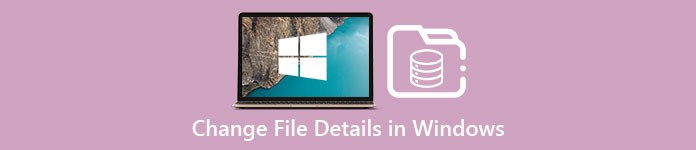
ส่วนที่ 1 วิธีการเปลี่ยนรายละเอียดไฟล์วิดีโอใน Windows 10 และ 11 อย่างง่ายดาย
การใช้คุณสมบัติบน Windows
ใครๆก็รู้ว่า คุณสมบัติบน Windows สามารถช่วยให้เราดูข้อมูลเมตาในแต่ละไฟล์โดยไม่ต้องกังวลว่าได้รับการสนับสนุนหรือไม่ โปรแกรมดูและตัวแก้ไขแท็กในตัวนี้สามารถช่วยให้คุณทำงานให้เสร็จตามความต้องการของคุณ และทำงานได้อย่างสมบูรณ์แบบแม้คุณไม่มีการเชื่อมต่ออินเทอร์เน็ต นอกจากนี้ คุณไม่จำเป็นต้องมีซอฟต์แวร์ใดๆ ดังที่เราได้กล่าวไปแล้วว่าเป็นคุณลักษณะในตัวที่สามารถเข้าถึงได้บนเดสก์ท็อป Windows เท่านั้น
ในทางตรงกันข้าม มีบางกรณีที่ข้อมูลเมตาที่คุณเพิ่มไม่ได้รับการบันทึกเลยในตัวฟรีนี้ คาดหวังไว้เพราะมันไม่ใช่เครื่องมือระดับมืออาชีพ อย่างไรก็ตาม ผู้ใช้ยังคงใช้คุณลักษณะเหล่านี้ โดยเฉพาะอย่างยิ่งหากพวกเขาไม่ได้แก้ไขข้อมูลเมตาบ่อยกว่าปกติ แทนที่จะดาวน์โหลดและประหยัดพื้นที่สำหรับไดรฟ์ของคุณ นี่เป็นเทคนิคในอุดมคติที่คุณควรเรียนรู้การใช้งานบน Windows หากคุณต้องการทราบวิธีการเปลี่ยนรายละเอียดไฟล์ใน Windows 10 หรือ 11 คุณสามารถทำตามขั้นตอนด้านล่าง
ขั้นตอนที่ 1. บนหน้าจอ Windows 10 หรือ 11 ให้ค้นหาไฟล์สื่อบน File Explorer.
ขั้นตอนที่ 2. เมื่อคุณพบแล้ว คุณสามารถ คลิกขวา ไฟล์และไปที่ คุณสมบัติ.
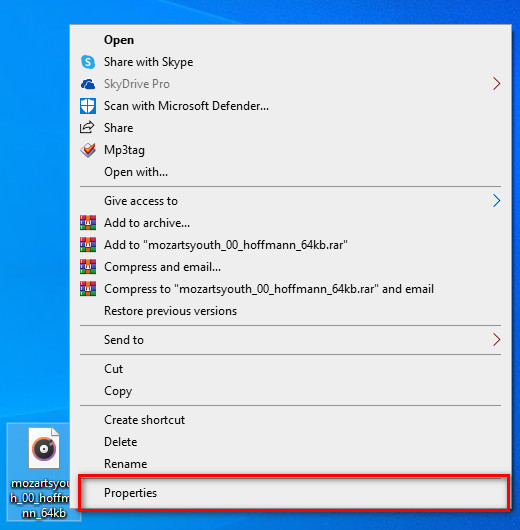
ขั้นตอนที่ 3. บนแผง คลิก รายละเอียด; ในแต่ละช่องว่าง คุณสามารถเพิ่มหรือเปลี่ยนรายละเอียดข้อมูลเมตาบน Windows ของคุณได้โดยใช้คุณสมบัติ คลิก ตกลง เพื่อบันทึกแท็ก
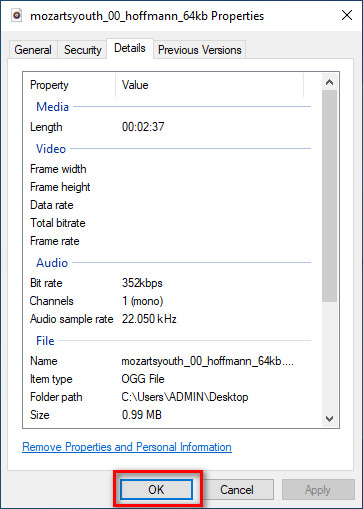
การใช้ Video Converter Ultimate – ทางเลือกที่ดีที่สุดในการแก้ไขข้อมูลเมตาบน Windows 10/11
การเพิ่มปกอัลบั้มและข้อมูลสำคัญอื่น ๆ ไม่สามารถทำได้ด้วย Properties คุณควรทำอย่างไรหากต้องการเพิ่ม? โชคดีที่เราพบว่า Video Converter Ultimate รองรับการเพิ่มรายละเอียดที่สำคัญเกี่ยวกับไฟล์และปกอัลบั้มของคุณเพื่อทำให้เป็นเอกลักษณ์ นอกจากนี้ การเพิ่มข้อมูลเมตาในไฟล์ของคุณไม่ใช่งานที่สามารถดำเนินการได้บนคุณสมบัติ แต่ยังรวมถึงความเป็นมืออาชีพด้วย Ultimate
มีอะไรอีก? แม้ว่าจะเป็นซอฟต์แวร์ที่ดีที่สุดสำหรับการแก้ไขและดูข้อมูลเมตา แต่ความสามารถของซอฟต์แวร์นั้นยังมีมากกว่า ซึ่งหมายความว่ามีคุณสมบัติมากกว่า หนึ่งในสิ่งที่ดีที่สุดที่คุณสามารถทำได้ด้วยเครื่องมือนี้คือการแปลงไฟล์วิดีโอเป็นรูปแบบ Windows ที่เล่นได้ เช่น WMV, AVI, MP4 และอื่นๆ อีกมากมาย นอกจากนี้ยังสามารถแปลงไฟล์หลายไฟล์พร้อมกันในขณะที่มีกระบวนการแปลงที่เร็วที่สุดที่คุณเคยสัมผัสว่าเครื่องมืออื่นไม่สามารถเสนอให้คุณได้ แม้แต่คุณสมบัติ มันไม่ดีเหรอ? ยังมีอีกมากที่จะบอก แต่วันนี้เราจะสอนวิธีเปลี่ยนรายละเอียดของไฟล์ mp3 หรือรูปแบบเสียงและวิดีโอใด ๆ ได้อย่างง่ายดายด้วยคำแนะนำที่สมบูรณ์แบบของซอฟต์แวร์ขั้นสูงสุดบน Windows และ Mac
ขั้นตอนที่ 1. กรุณาคลิกที่ปุ่มดาวน์โหลดสำหรับ Windows; หากคุณเป็นผู้ใช้ Mac คุณสามารถคลิกปุ่มอื่นแทน ติดตั้งทันที และเปิดขึ้นเพื่อเพิ่มข้อมูลเมตา
ดาวน์โหลดฟรีสำหรับ Windows 7 หรือใหม่กว่าดาวน์โหลดอย่างปลอดภัย
ดาวน์โหลดฟรีสำหรับ MacOS 10.7 หรือใหม่กว่าดาวน์โหลดอย่างปลอดภัย
ขั้นตอนที่ 2. เมื่อคุณเปิดตัวเครื่องมือแล้ว ให้คลิกที่ กล่องเครื่องมือจากนั้นไปที่ ตัวแก้ไขข้อมูลเมตาของสื่อ.
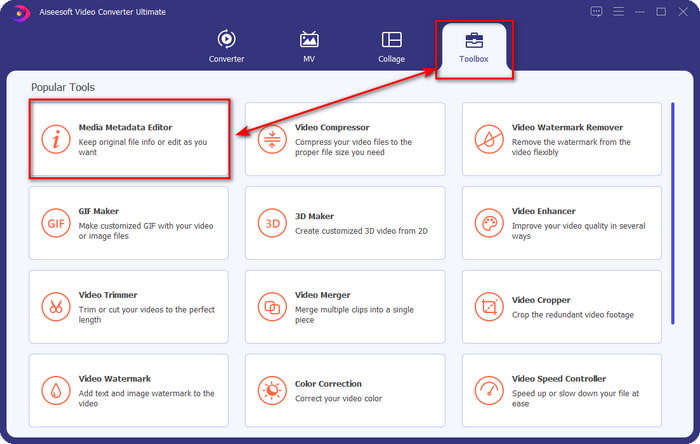
ขั้นตอนที่ 3. อัปโหลดไฟล์สื่อใดๆ ได้ที่นี่ คลิก เพิ่ม ปุ่ม เลือกไฟล์ในโฟลเดอร์แล้วกด เปิด.
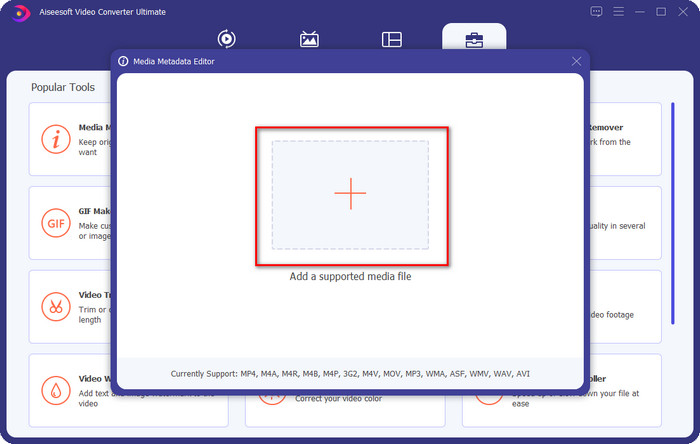
ขั้นตอนที่ 4. เพิ่มรายละเอียดที่สำคัญให้กับแต่ละ กล่องข้อความ โดยการเพิ่มข้อมูลเกี่ยวกับพวกเขา หากคุณทำเสร็จแล้ว คุณต้องคลิกปุ่มบันทึกเพื่อบันทึกการเปลี่ยนแปลงทั้งหมดที่คุณทำโดยใช้เครื่องมือ รายละเอียดสำคัญทั้งหมดที่คุณไม่สามารถเพิ่มในคุณสมบัตินั้นใช้งานได้ง่ายด้วยความช่วยเหลือของซอฟต์แวร์ขั้นสูงสุดภายในไม่กี่คลิก!
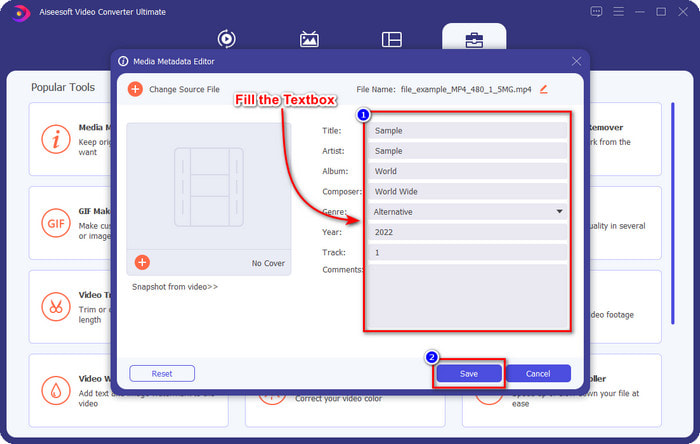
ที่เกี่ยวข้อง:
วิธีแก้ไขหรือแก้ไขข้อมูลเมตา MP4
ส่วนที่ 2: ข้อใดดีกว่าในการแก้ไขไฟล์รายละเอียดใน Windows 10 และ 11
คุณยังมีความสับสนว่าคุณควรเลือกด้านใด? ในกรณีดังกล่าว แผนภูมิเปรียบเทียบด้านล่างนี้จะช่วยให้คุณเข้าใจความแตกต่างระหว่างเครื่องมือทั้งสองในแง่ของการแก้ไขข้อมูลเมตาและฟังก์ชันอื่นๆ ที่พวกเขาสามารถนำเสนอได้ อ่านต่อเพื่อตัดสินใจว่าคุณควรเลือกด้านใด
| Video Converter Ultimate – ตัวเลือกที่ดีที่สุดในการแก้ไขข้อมูลเมตาบน Windows 10/11 | VS | คุณสมบัติบน Windows |
 | ทางเลือกที่ดีที่สุดสำหรับการแก้ไขข้อมูลเมตา |  |
 | เพิ่มรายละเอียดที่สำคัญในข้อมูลเมตา |  |
 | อัปโหลดปกอัลบั้มได้อย่างง่ายดาย |  |
 | ฟังก์ชันอื่นนอกเหนือจากตัวแก้ไขแท็ก ได้แก่ ตัวแปลง โปรแกรมตัดต่อวิดีโอ และอื่นๆ |  |
 | ใช้งานฟรี |  |
ส่วนที่ 3 คำถามที่พบบ่อยเกี่ยวกับวิธีการเปลี่ยนรายละเอียดไฟล์ใน Windows 10/11
คุณสมบัติบน Windows ทำงานบน Windows เวอร์ชันที่ต่ำกว่าหรือไม่
โชคดีที่พวกเขาทั้งหมดทำงานเหมือนกับขั้นตอนที่แนะนำข้างต้น อย่างไรก็ตาม รูปลักษณ์ของพวกเขาเปลี่ยนไปเนื่องจากการอัพเดทตลอดหลายปีที่ผ่านมา แม้ว่ารูปลักษณ์จะแตกต่างกัน แต่การทำงานโดยรวมยังคงเหมือนเดิมกับขั้นตอนที่กล่าวข้างต้น ตรวจสอบคุณสมบัติบน Windows ของคุณและคัดลอกขั้นตอนข้างต้นหากคุณต้องการแก้ไขข้อมูลเมตาของไฟล์
มีวิธีใดบ้างที่ฉันสามารถเปลี่ยนข้อมูลเมตาของเพลงได้
ได้ คุณสามารถใช้ Groove Music ซึ่งเป็นแอพในตัวอื่นบน Windows ได้ แต่ก่อนที่คุณจะสามารถใช้เครื่องมือนี้ได้ คุณจะต้องดาวน์โหลดเครื่องมือนี้ก่อนเพราะไม่ได้ติดตั้งไว้ล่วงหน้าใน Windows ค้นหาบนแถบค้นหาของคุณ และเครื่องมือจะเริ่มดาวน์โหลดโดยอัตโนมัติ เปิดเครื่องมือ คลิกขวาที่ไฟล์หนึ่งครั้ง และไปที่ Get Info; ในพื้นที่นี้ ให้คุณเพิ่มหรือลบข้อมูลเมตา จากนั้นคลิก บันทึก หากคุณดำเนินการเสร็จสิ้น
การใช้คุณสมบัติเพียงพอในการเพิ่มข้อมูลเมตาหรือไม่
คุณสมบัติเพียงพอสำหรับการปรับข้อมูลเมตาพื้นฐาน เนื่องจากรองรับข้อมูลพื้นฐานที่คุณต้องการในไฟล์มีเดียของคุณ แต่สำหรับการเพิ่มรายละเอียดในเชิงลึก คุณจะต้องติดตั้งซอฟต์แวร์ที่เชื่อถือได้ซึ่งสามารถจัดการงานดังกล่าวได้อย่างง่ายดายด้วยวิธีการใดๆ อย่างไรก็ตาม Properties เป็นตัวแก้ไขแท็กที่ดี แต่ก็ไม่เหมาะกับการแก้ไขข้อมูลเมตาแบบมืออาชีพ
สรุป
ตอนนี้คุณถึงจุดสิ้นสุดแล้วเนื่องจากความทุ่มเทในการอ่านบทความนี้และเรารู้ วิธีเปลี่ยนไฟล์แบบละเอียดใน Windows 10/11. จากข้อมูลนี้ จะเห็นได้ชัดว่าคุณสามารถใช้ Properties ได้ หากคุณต้องการประหยัดพื้นที่ในไดรฟ์ Windows ของคุณ แม้ว่าคุณสมบัติในตัวดังกล่าวจะไม่มีอะไร แต่ก็ยังไม่มีอะไรน้อยไปกว่านี้ แต่สำหรับมือโปรหรือมือใหม่ที่ต้องการทราบรายละเอียดเพิ่มเติมเกี่ยวกับข้อมูลเมตา คุณต้องเลือกเครื่องมือขั้นสูงสุดแทน Video Converter Ultimate มีความได้เปรียบในการต่อสู้ของตัวแก้ไขข้อมูลเมตาที่ดีที่สุดบน Windows คุณสงสัยซอฟต์แวร์ขั้นสูงสุดหรือไม่? วิธีเดียวที่จะพิสูจน์ว่าตอนนี้คุณต้องสงสัยเกี่ยวกับเครื่องมือนี้คือการดาวน์โหลดลงในไดรฟ์ของคุณและใช้งานได้อย่างเต็มประสิทธิภาพ!



 Video Converter Ultimate
Video Converter Ultimate บันทึกหน้าจอ
บันทึกหน้าจอ


